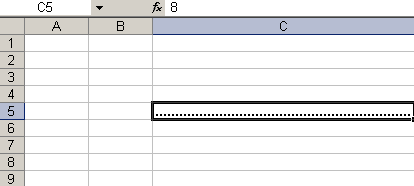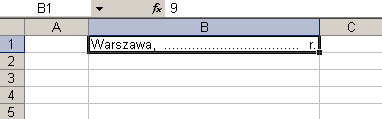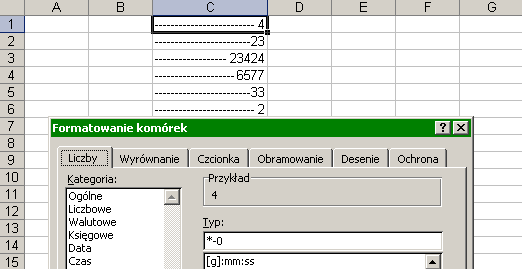Arkusz Excela świetnie nadaje się do tworzenia formularzy, które później zostaną wydrukowane i wypełniane długopisem. Oprócz tego, że ułatwione jest projektowanie rubryk, to jeszcze użytkownik ma do dyspozycji formaty niestandardowe. Sprawdźmy, w jaki sposób wypełniać całą komórkę określonym ciągiem tego samego znaku. Dodatkowo format będzie się automatycznie dostosowywał do szerokości kolumny.
Przyjmijmy, że w miejscu, w którym mają być wpisywane dane, powinien znajdować się ciąg kropek. Zamiast wpisywać to ręcznie, wykonujemy następujące czynności:
- Zaznaczamy komórkę, wpisujemy do niej dowolną wartość liczbową i wciskamy kombinację klawiszy Ctrl + 1, aby wywołać okno dialogowe Formatowanie komórek.
- Przechodzimy do zakładki Liczby, zaznaczamy kategorię Niestandardowe.
- W polu Typ wpisujemy gwiazdkę i kropkę (*.), a następnie zatwierdzamy OK.
W komórce pojawi się ciąg kropek. Jeśli rozszerzymy kolumnę, liczba znaków zostanie zwiększona, aby w całości wypełnić komórkę (rys. 1).
Rys. 1. Komórka wypełniona jednym znakiem
Podążając tym tropem, zbudujmy rubrykę, do której osoba wypełniająca formularz ma wpisać datę wystawienia. Nazwa miasta niech będzie stała. Jeżeli wpisujemy dowolną liczbę do komórki i zastosujemy
format niestandardowy:
"Warszawa, " *. " r."
uzyskamy efekt jak na rysunku 2.
Rys. 2. Rubryka jest gotowa
W analogiczny sposób zbudujemy inne przydatne formaty. Możemy np. wstawić przed dowolną liczbą ciąg kresek, aby nikt nic nie dopisywał w tej rubryce. W tym celu zaznaczamy komórki z liczbami i użyjmy następującego formatu:
*-0
Rys. 3. Ciąg znaków wstawiony przed liczbą
Pamiętajmy, że zastosowanie
formatu niestandardowego nie powoduje zmiany wartości w komórce. Wpływa jedynie na sposób jej wyświetlania w arkuszu.
Podążając tym tropem, zbudujmy rubrykę, do której osoba wypełniająca formularz ma wpisać datę wystawienia. Nazwa miasta niech będzie stała. Jeżeli wpisujemy dowolną liczbę do komórki i zastosujemy format niestandardowy: